PowerPoint 2016: كيفية إدراج الصوت في PowerPoint

يتيح PowerPoint 2016 للمستخدمين إضافة الصوت إلى العروض التقديمية. تعلم كيفية إدراج الصوت من ملفات موجودة، تسجيل الصوت، وتحريرها بشكل فعال.
يقدم PowerPoint 2016 عددًا من الخيارات لتحسين طريقة تقديم العرض التقديمي أو حتى تغييرها تمامًا. بدلاً من تقديم عرض الشرائح كالمعتاد، يمكنك اختيار تقديمه كفيديو أو حتى عبر الإنترنت حتى يتمكن الآخرون من مشاهدته عن بعد. أيًا كان العرض التقديمي الذي تختاره، فلديك الحرية في تخصيص عرض الشرائح الخاص بك (إزالة الشرائح أو إعادة ترتيبها). يمكن أن تساعدك كل هذه الخيارات في إنشاء عرض تقديمي أكثر جاذبية واحترافية.
تصدير العرض التقديمي كفيديو
تسمح لك ميزة إنشاء فيديو بحفظ العرض التقديمي الخاص بك كفيديو . يمكن أن تكون هذه الميزة مفيدة لأنها تتيح للجمهور مشاهدة العرض التقديمي وقتما يريدون. للتأكد من أن جمهورك لديه الوقت الكافي لعرض كل شريحة، قد تحتاج إلى التدرب على عرض الشرائح أو تسجيله قبل استخدام هذه الميزة.
كيفية تصدير عرض تقديمي كفيديو
1. انقر فوق علامة التبويب "ملف" للوصول إلى واجهة Backstage.
2. حدد "تصدير"، ثم انقر فوق "إنشاء فيديو" . ستظهر خيارات تصدير الفيديو على اليمين.

3. انقر فوق السهم المنسدل بجوار خيار جودة العرض التقديمي لتحديد حجم وجودة الفيديو المطلوبة.

4. حدد سهم القائمة المنسدلة بجوار استخدام التوقيتات والروايات المسجلة . حدد عدم استخدام التوقيتات والروايات المسجلة إذا لم يكن لديك الأوقات المسجلة أو لا تريد استخدامها. يمكنك أيضًا تحديد استخدام التوقيتات والروايات المسجلة إذا كان لديك توقيتات وروايات مسجلة وترغب في استخدامها في الفيديو الخاص بك.
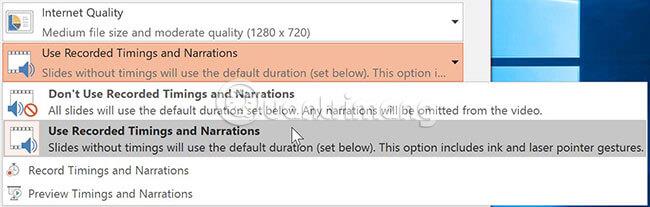
5. انقر فوق إنشاء فيديو. سيظهر مربع الحوار حفظ باسم .
6. حدد الموقع الذي تريد حفظ العرض التقديمي فيه، ثم أدخل اسمًا له.
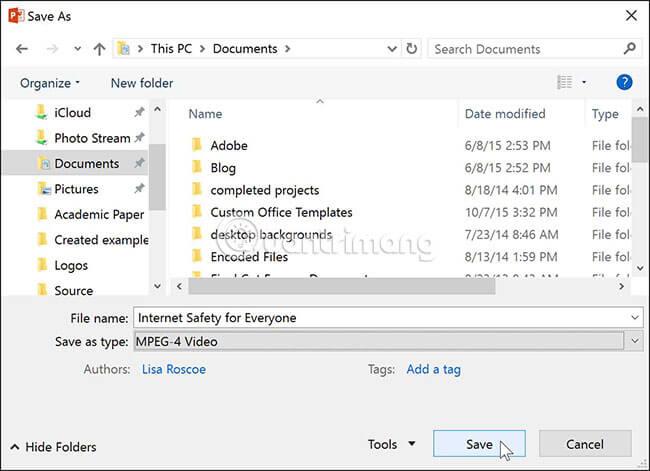
7. انقر فوق حفظ. عندما يقوم PowerPoint بإنشاء مقطع فيديو، يظهر شريط الحالة أسفل نافذة PowerPoint . بمجرد اكتمال العملية، سيكون الفيديو جاهزًا للعرض أو الإرسال أو التحميل.

بالإضافة إلى إرسال مقاطع الفيديو عبر البريد الإلكتروني، يمكنك تحميل مقاطع الفيديو الخاصة بك على مواقع مشاركة الفيديو المجانية مثل YouTube . بمجرد تحميل الفيديو، يمكنك توفير الرابط لأي شخص تريد مشاهدته. لمعرفة المزيد حول استخدام YouTube لمشاركة مقاطع الفيديو عبر الإنترنت، راجع المقالة: طرق بسيطة لمشاركة مقطع فيديو محدد على YouTube .

تقديم عرض الشرائح عبر الإنترنت
يعد تقديم عرض الشرائح عبر الإنترنت أمرًا سهلاً للغاية. كل ما تحتاجه أنت وجمهورك هو الاتصال بالإنترنت (لا يتطلب برنامج PowerPoint). بمجرد اتصال العارض، يمكنك بدء العرض التقديمي كالمعتاد.
يرجى ملاحظة أنه لا يمكنك تحرير العرض التقديمي أو تمييزه باستخدام قلم تمييز أو قلم أثناء تقديم عرض شرائح عبر الإنترنت. لا يمكنك أيضًا استخدام PowerPoint للتحدث مع جمهورك. خطط للتواصل مع المشاهدين عبر عقد المؤتمرات عن بعد، أو تسجيل السرد.
كيفية تقديم عرض تقديمي عبر الإنترنت
1. حدد علامة التبويب عرض الشرائح، ثم حدد موقع مجموعة بدء عرض الشرائح .
2. انقر فوق أمر التقديم عبر الإنترنت.
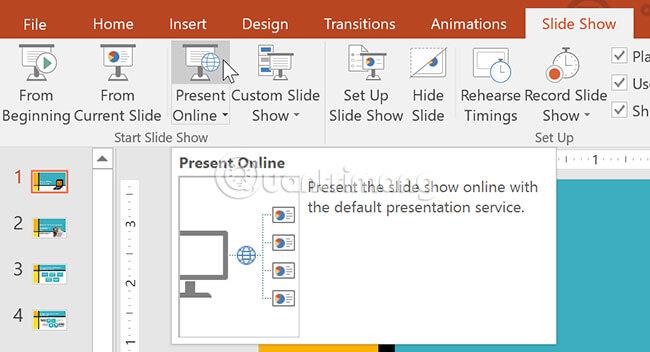
3. سيظهر مربع حوار. انقر فوق اتصال. تظهر رسالة الحالة عندما يقوم برنامج PowerPoint "بتحضير" العرض التقديمي عبر الإنترنت.
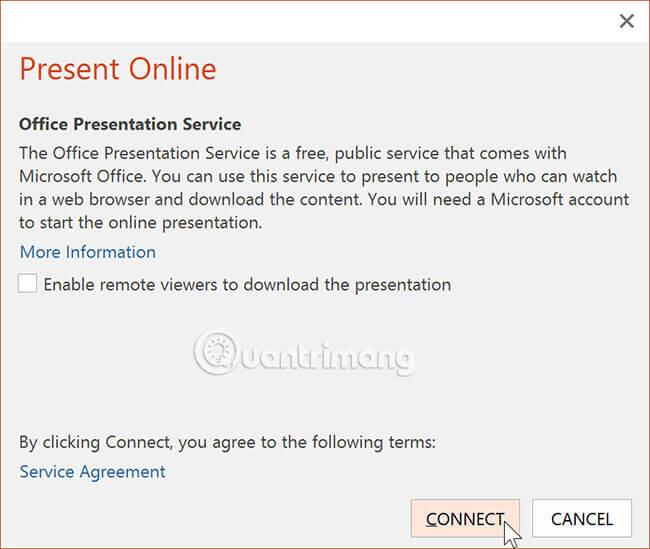
4. سيظهر رابط. إذا لم يكن محددًا بالفعل، فحدد هذا الارتباط.
5. انقر فوق "نسخ الرابط" لإنشاء نسخة من الرابط الذي يمكنك لصقه في أي مكان، بما في ذلك Facebook أو المدونة أو البريد الإلكتروني. تأكد من حصول كل مشاهد على نسخة من الرابط قبل بدء العرض التقديمي.

6. انقر فوق بدء العرض التقديمي.
7. قم بتقديم عرض الشرائح كما تفعل عادةً، باستخدام الماوس أو لوحة المفاتيح لتقديم الشرائح.
8. عند الانتهاء، انقر فوق خيار إنهاء العرض التقديمي عبر الإنترنت .
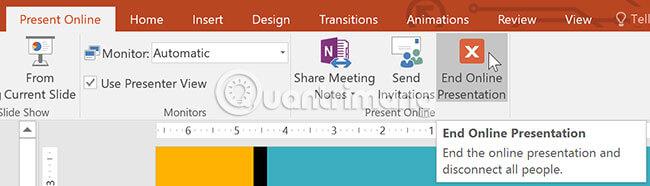
9. سيظهر مربع حوار لتأكيد رغبتك في إنهاء العرض التقديمي. انقر فوق إنهاء العرض التقديمي عبر الإنترنت .

أتمنى أن تكون ناجحا.
يتيح PowerPoint 2016 للمستخدمين إضافة الصوت إلى العروض التقديمية. تعلم كيفية إدراج الصوت من ملفات موجودة، تسجيل الصوت، وتحريرها بشكل فعال.
يسمح SmartArt في PowerPoint 2016 لمقدمي العرض بنقل المعلومات بيانياً بدلاً من مجرد استخدام نص عادي. هناك طرق عديدة لاستخدام SmartArt لتوضيح أفكار مختلفة.
المخطط هو أداة يمكن للمستخدمين استخدامها لتمثيل البيانات بيانياً. يساعد استخدام المخطط في العرض التقديمي الجمهور على فهم المعنى الكامن وراء الأرقام بشكل أفضل.
ما هو جزء الرسوم المتحركة في PowerPoint؟ كيفية إنشاء تأثيرات في PowerPoint 2016؟ دعونا نتعلم مع LuckyTemplates.com كيفية إنشاء تأثيرات للنص والكائنات في PowerPoint!
يمكن للمستخدمين ترتيب الكائنات على الشريحة حسب الرغبة عن طريق محاذاتها وترتيبها وتجميعها وتدويرها بعدة طرق مختلفة.
تعد الأشكال طريقة رائعة لجعل العروض التقديمية أكثر إثارة للاهتمام. يقدم برنامج PowerPoint للمستخدمين مجموعة واسعة من الأشكال للاختيار من بينها، ويمكن تخصيصها لتناسب الاحتياجات الفريدة لكل شخص.
لإنشاء عروض PowerPoint تقديمية فعالة، من المهم جعل الشرائح سهلة القراءة. إحدى الطرق الأكثر شيوعًا للقيام بذلك هي تنسيق النص كقائمة ذات تعداد نقطي أو رقمي.
المسافة البادئة وتباعد الأسطر هما ميزتان مهمتان يمكنك استخدامهما لتغيير كيفية ظهور النص على الشريحة.
بدلاً من تقديم عرض الشرائح بشكل طبيعي، يمكنك اختيار تقديمه كفيديو أو حتى تقديمه عبر الإنترنت حتى يتمكن الآخرون من مشاهدته عن بعد.
يقدم برنامج PowerPoint عددًا من الأدوات التي يمكن أن تساعدك في التدرب على تقديم عروض الشرائح.








